Ad 1. Głównie po to by zaaktualizować wersje
Co uzyskujemy? Ano wiele rzeczy:
- Nowy wygląd (najcześciej)
- Funkcjonalność
- Zabezpieczenia
Jak zrobić ?
Nadpisujemy wszystkie pliki na ftp oprócz conf_global.php.
W polu adresu wpisujemy http://twoja-nazwa.pl/upgrade
Postępujemy zgodnie z poleceniami upgrader'a.
Ad. 2 Na to jest pare sposobów..
1. sposób
W stopce ma znaleść się link do strony IPSu.
Jak ma wyglądać ?
2.1
Invision Power Board v2.1.7 ? 2007 IPS, Inc.
2.2
Powered By IP.Board ? 2007 IPS, Inc.
2.3
Powered By IP.Board ? 2007 IPS, Inc.
2 sposób
Nie działa z wersjami IPB 2.2 i wstecz.
Do adresu forum dopisujemy:
index.php?ipscheck=1&key=ipscheck$1@@
Przy czym adres powinien wyglądać następująco:
http://www.twoja-nazwa.pl/index.php?ipscheck=1&key=ipscheck$1@@
Jeśli wartości w polach customer_id oraz account_id są zerowe, wersja forum jest nie legalna
Ad. 3
Jest ich pare poszukaj na invisionize.com, invisionmodding.com.
Jeśli jesteś leniwy zrobię to za Ciebie
For IPB 2.1
http://mods.invisionize.com/db/index.php/f/6192
For IPB 2.2 & 2.3
http://mods.invisionize.com/db/index.php/f/7669
Ad.4
Wyraź się jaśniej bo nie wiem o co Ci chodzi.
Pozdrawiam,
DeadHit